В этом уроке я покажу, как в Excel можно сделать что-то типа водяного знака или подложки.
Сегодня поговорим с вами про работу в Эксель. И я покажу вам, как можно сделать там что-то типа подложки или водяного знака. Допустим, у вас есть некий отчет или презентация, которую вам нужно красиво распечатать для клиента или для бизнеса. Чтобы там было не только само содержание (графики, таблицы и т.д.), но и упоминание вашего бренда: логотип и название.
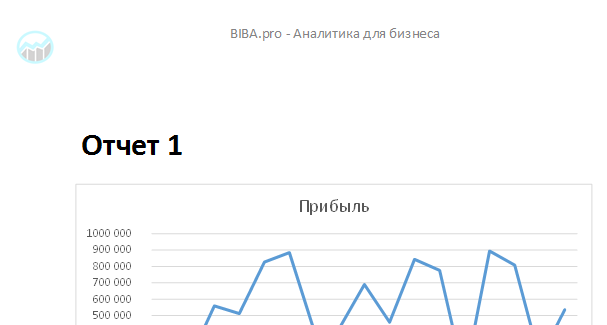
Сегодня узнаем, как это сделать автоматически, чтобы не пришлось проставлять вручную на каждой странице. Справиться с этой задачей нам помогут колонтитулы.
Что такое колонтитулы?
Колонтитулы — это строки, расположенные на краю полосы набора и содержащие заголовок, имя автора, название произведения, части, главы, параграфы и так далее. Они размещаются на всех страницах печатного издания, за исключением титульных листов, выходных данных, страниц с иллюстрациями и начальных и спусковых полос. Колонтитулы могут быть постоянными, рубрикационными, текстовыми и прерывистыми. Они применяются для оформления книг, журналов и другой печатной продукции.
Заходим в разметку страницы. И видим, что вверху есть три блока с колонтитулами.
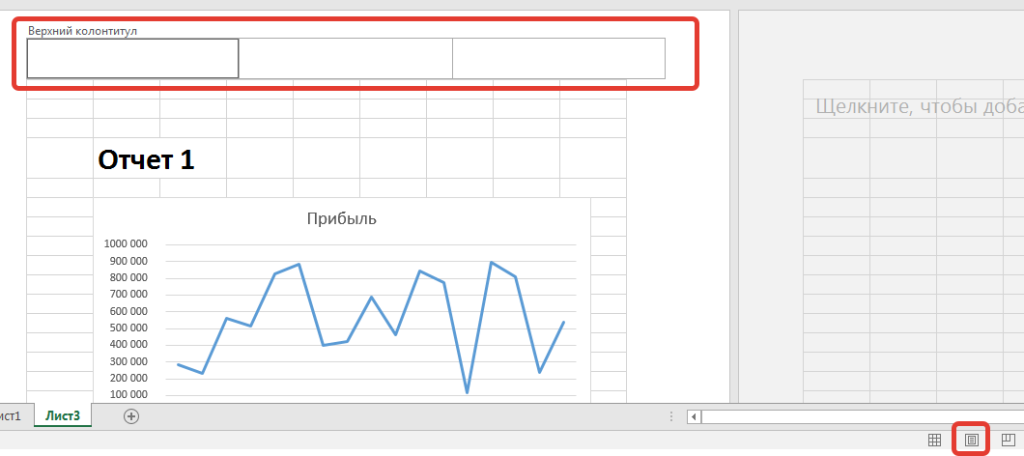
В первый блок давайте вставим наш логотип. Для этого выделяем его, заходим в Конструктор–Рисунок. И выбираем сам файл с рисунком.
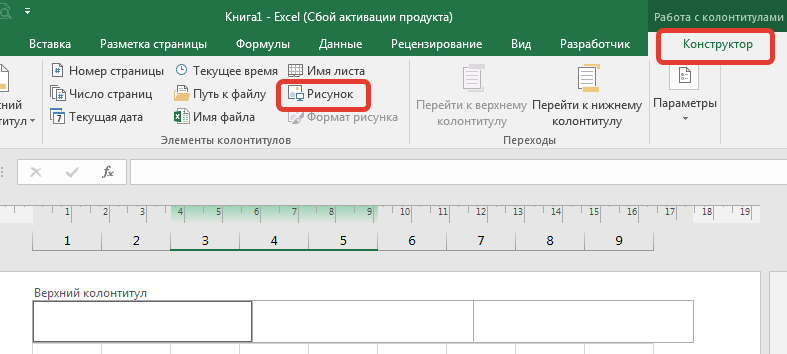
Но обратите внимание, что рисунок может быть больших размеров, а значит, он может просто не поместиться в этот блок. Для этого его можно просто уменьшить. Заходим в Конструктор–Формат рисунка и там просто указываем нужный нам размер. Обычно это около 1 см.
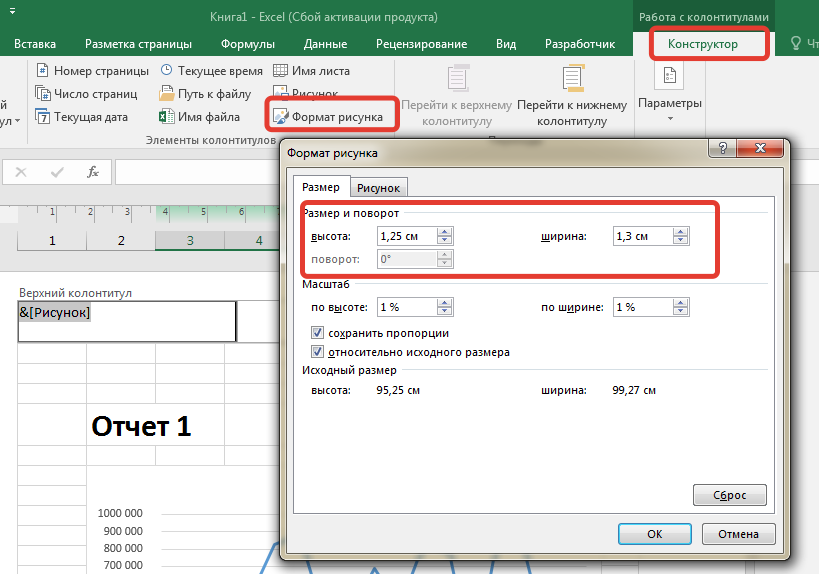
Все, теперь наш рисунок имеет нужный размер и помещается в ячейку.
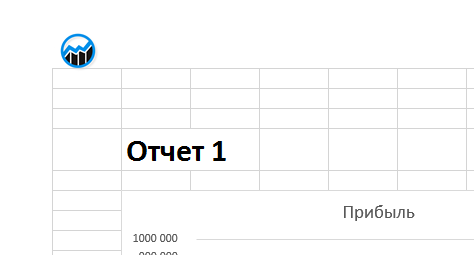
А в среднем блоке давайте разместим название нашего бренда. Для этого просто вводим желаемый текст. А в правой ячейке добавим номер страницы. Для этого заходим в Конструктор-Номер страницы.
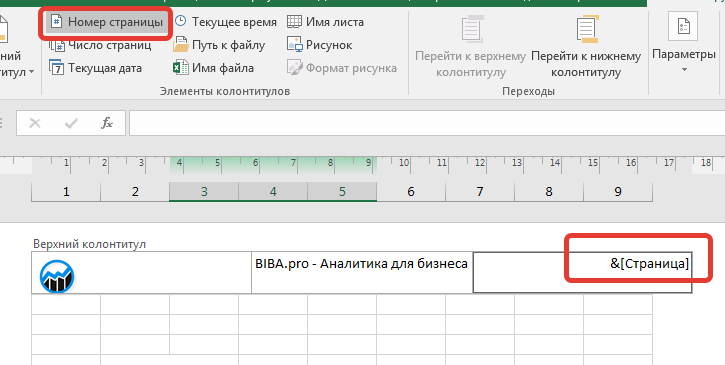
Теперь эти элементы будут отображаться при печати на всех страницах.
Как сделать подложку в Эксель?
Подложка в дизайне — это элемент оформления сайта или другого графического материала, который служит для улучшения восприятия текста и изображения. Она выполняет две основные функции: повышает удобство восприятия и создаёт дополнительный контраст между текстом и иллюстрацией.
Подложка может быть однотонной, полупрозрачной или иметь другую форму, в зависимости от общего настроения сайта или проекта. Она помогает акцентировать внимание на тексте и привлечь к нему внимание аудитории.
При оформлении текста на подложке следует учитывать следующие рекомендации:
- Используйте контрастные цвета для фона и текста, чтобы они хорошо читались.
- Подложка должна быть достаточно большой, чтобы текст аккуратно вписывался в неё.
- Изменяйте размер и насыщенность шрифта, если необходимо улучшить читаемость текста.
- Создавайте эффекты присутствия заголовка, используя буквы, которые выглядывают из-за объектов на картинке или плавно переходят в очертания предметов.
Использование подложки в дизайне позволяет сделать текст более заметным, привлекательным и удобным для чтения, что способствует лучшему восприятию информации пользователями.
В нашем случае подложкой может быть либо верхний колонтитул (то есть можно сделать его полупрозрачным, чтобы не отвлекал внимание). Либо логотип целиком (разместить его как фон на каждой странице).
Для этого в формате рисунка выбираем Подложка. Все, картинка станет тусклой. Для текста достаточно просто изменить цвет текста на серый.
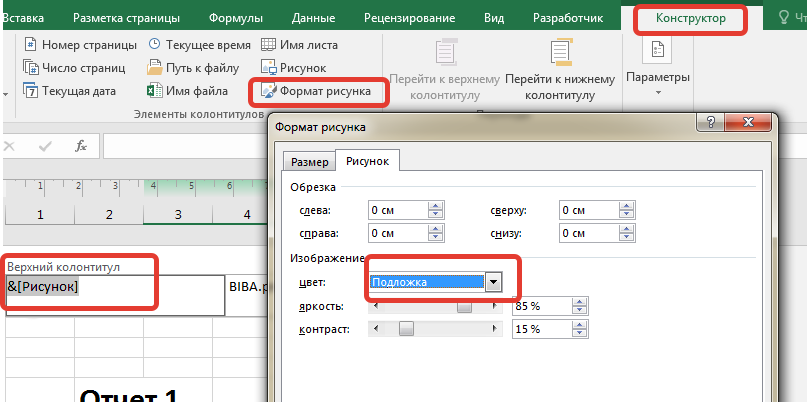
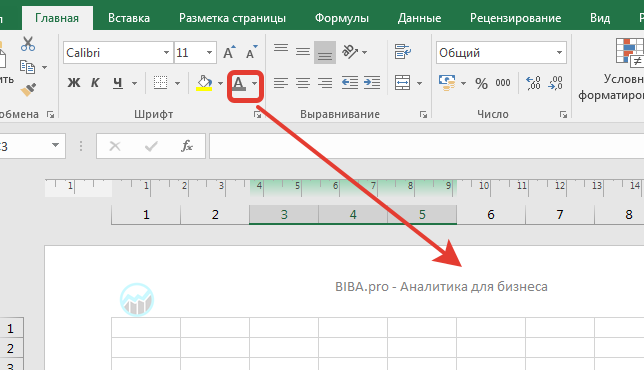
Чтобы сделать логотоп в виде фона на каждой странице, просто вставьте изображение в центральный сектор и задайте нужный размер. В настройках также нужно выбрать Подложка. Таким образом, у вас появится картинка-фон на каждой странице.
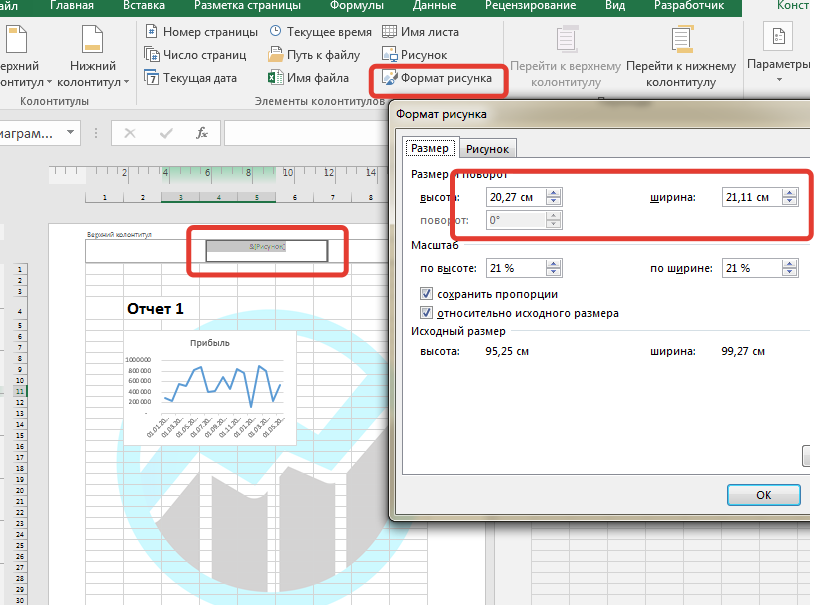
Вот и все, с помощью такого нехитрого способа теперь вы сможете делать красивые презентации отчетов без лишних операций.
Более подробно о том, как именно сделать это, смотрите в подробном видеоуроке ниже.
Более подробно, как это сделать, можно посмотреть тут.
Если вам понравился урок, то можете поддержать проект по кнопке ниже. Это очень поможет делать для вас больше интересных и полезных выпусков. Спасибо!
Задать вопросы и обсудить волнующие темы про аналитику данных теперь можно на нашем форуме.
Если вам понравился урок, подписывайтесь на канал или группу и ставьте лайки. А также пишите в комментариях свои кейсы или вопросы. Самые интересные мы обязательно разберем.


